
おはようございます.ぐ~ままです.
AmazonのAudibleは,おススメです.
おススメのポイントは別記事でまとめていますので,今日は,Audibleの使い方を紹介します.
これまでのAudibleの紹介記事は,↓↓からご確認いただけます.
Audibleの申込み方法,退会,休会についての記事は,コチラから.
Audibleの使い方をまとめた記事は,コチラから.
Audibleおススメの活用方法(読み聞かせと英語学習)については,コチラから.
Audibleの読みたい本を探すコツ(PC編)は,コチラから.
Audibleの読みたい本を探すコツ(アプリ編)は,コチラから.
この記事の目次
Audibleを聴く
購入した本は,そのままでは聴けません.
まずは,ダウンロードします.
ダウンロードするおかげで,オフライン再生や会員退会後でも聴くことができるのです.
購入した本のダウンロード
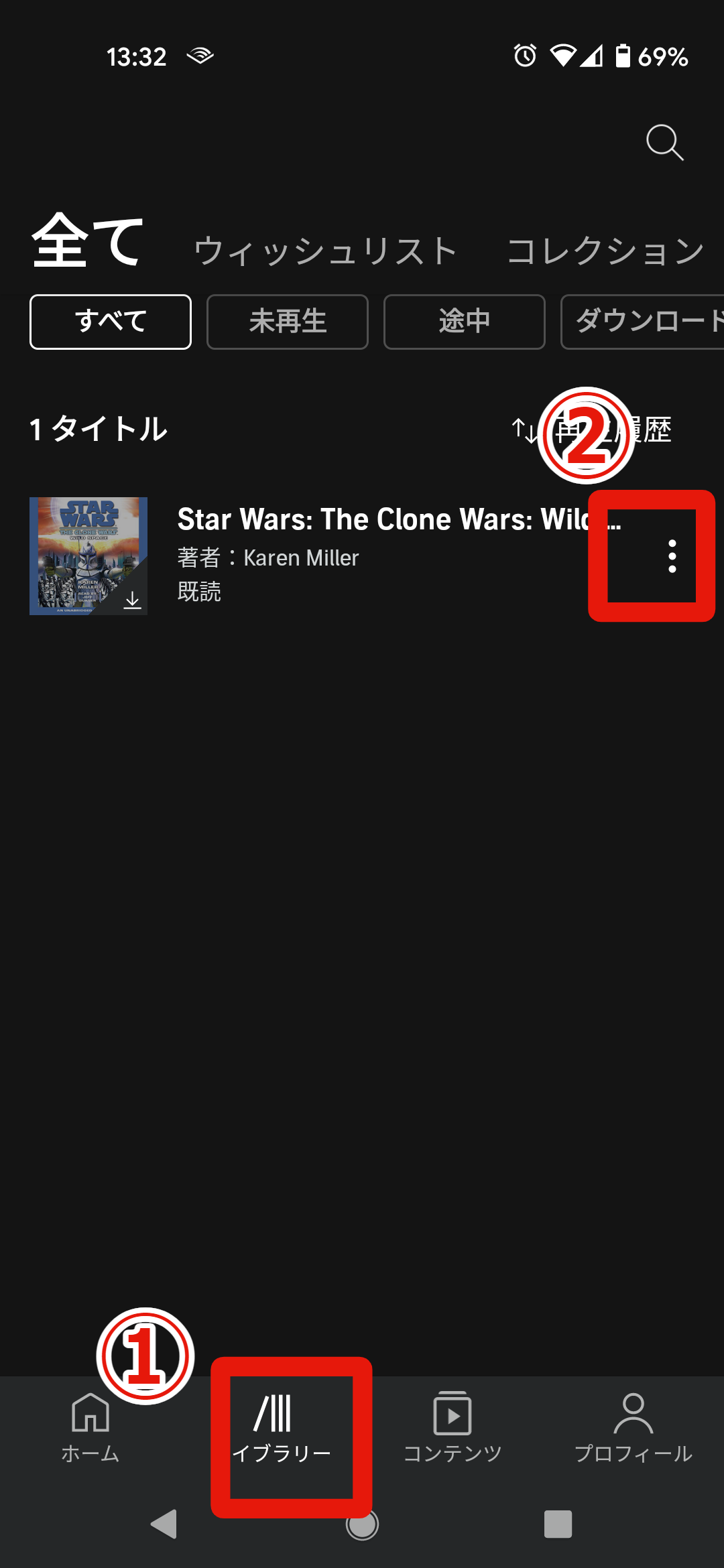
① アプリの下の「ライブラリ」をクリック
ライブラリには,これまでに購入した本がリストアップされます.
② ダウンロードしたい本の右側の「…」をクリック
メニューから「ダウンロードする」を選択してください.
③ ダウンロード後は,本のタイトルをクリックすれば,朗読スタートです.
ダウンロードした本を聴く
① 本を聴く場合,ライブラリやホーム画面の「続きから聞く」こともできますが,細かい操作をする場合は,画面下のタイトルをクリックすると,操作画面に移動できます.
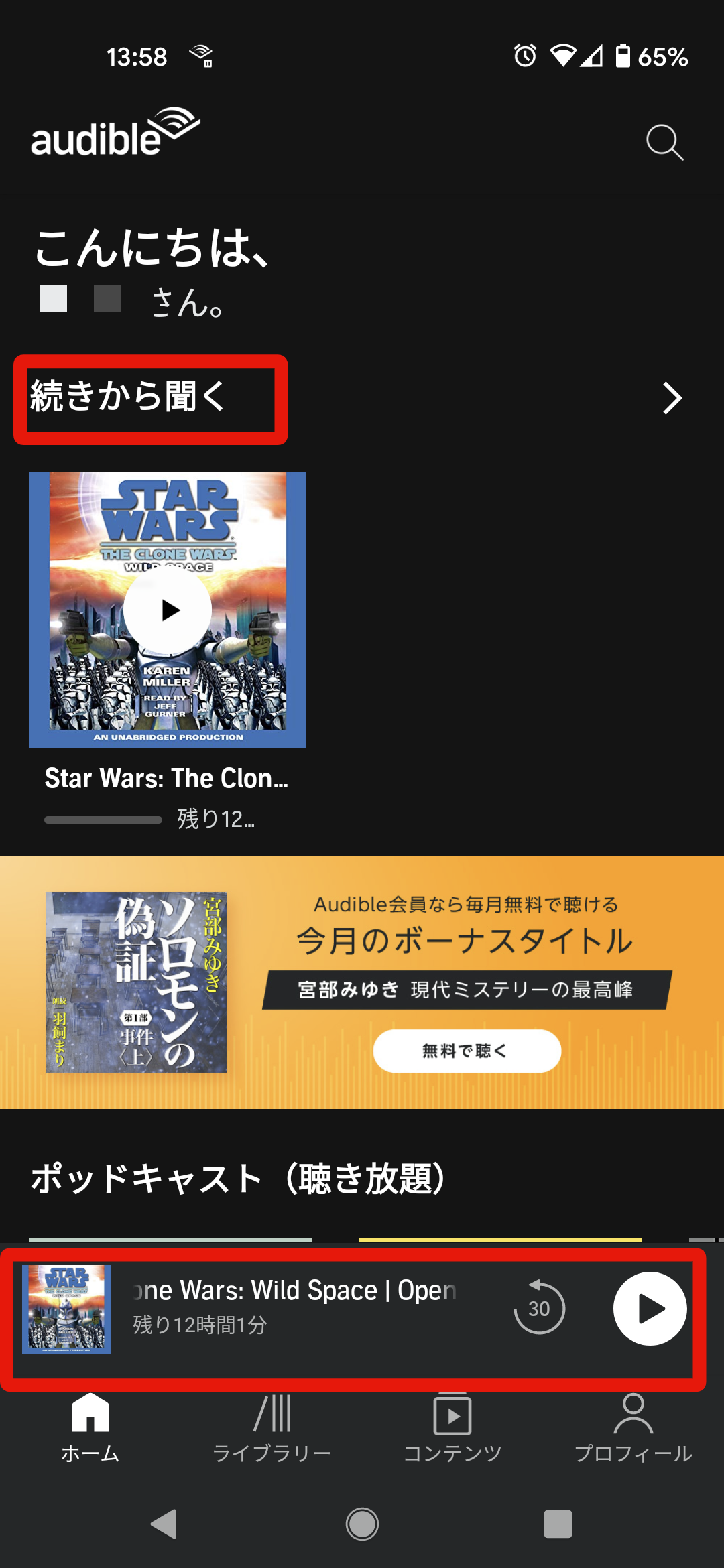
② 操作画面
操作画面では,「30秒戻し」「30秒進め」「再生速度変更」「目次」「スリープタイマー設定」「ブックマーク」が,利用できます.
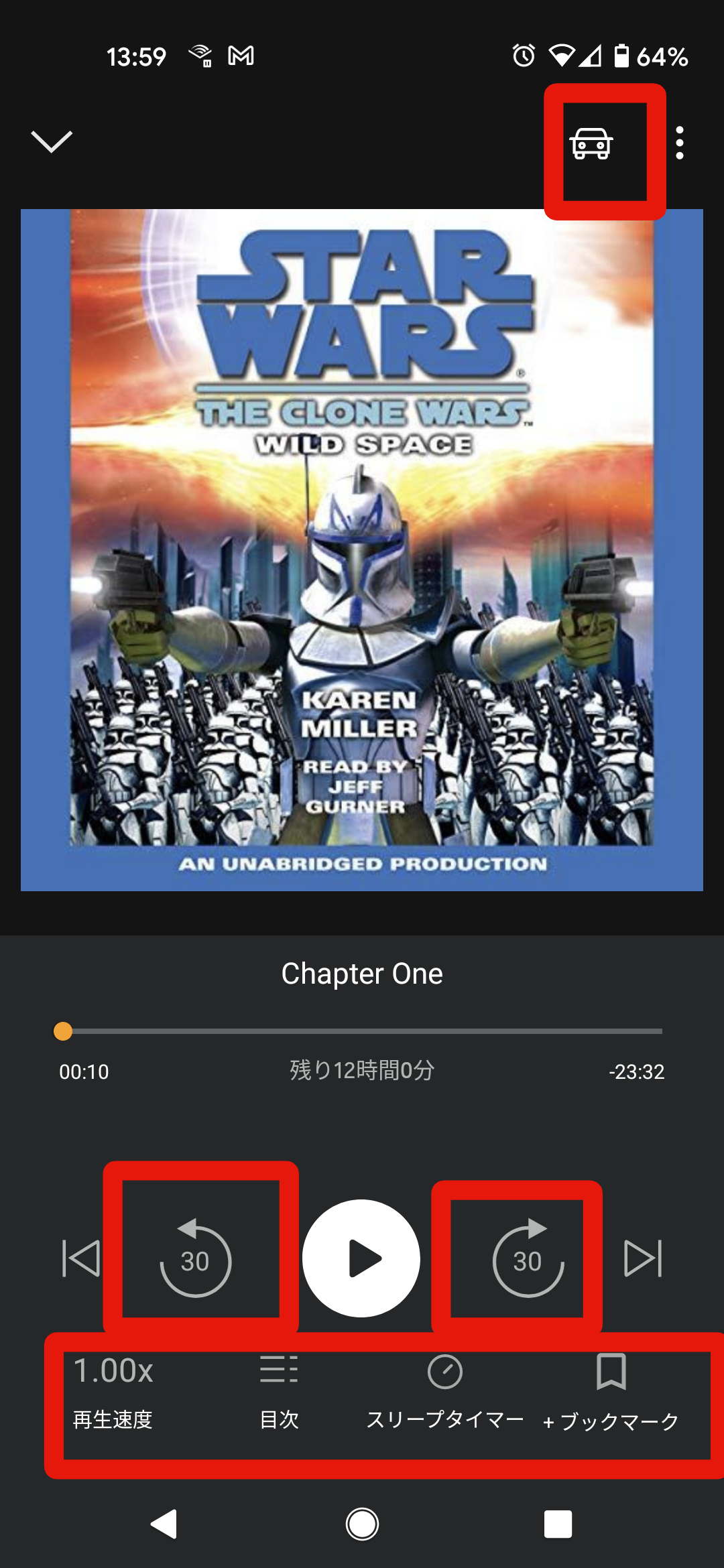
Audibleのスリープタイマー
そもそもAudibleののいいトコロは,「いつでも」「どこでも」聴けること.
寝る前に,本を聴くのは至福の時間.
スリープタイマーは,寝る前のAudibleタイムに必須の機能です.
Audibleの本は,通しで聴くと数時間というものがほとんど.
チャプターごとに分かれてはいますが,ふつうに聞いていれば操作しなくても,通しで流れ続けます.
これが便利なときもありますが,寝る前には,スリープタイマーが便利です.
車内再生モード
右上の車のマークは,「車内再生モード」.
画面がシンプルで文字が大きいため,車内でも操作しやすい画面設計です.
Audibleの本の選び方
Audibleの本は,アプリからもPCからも検索できます.
PCからの場合は,Audibleの公式サイトで検索するのもいいですし,Amazonのサイトから検索することもできます.
Audibleの公式サイト
Audibleの公式サイトであれば,右上の検索ボックスからタイトル,著者名などで調べることができます.
また,左側のコンテンツからは,カテゴリーや特集などから検索できます.
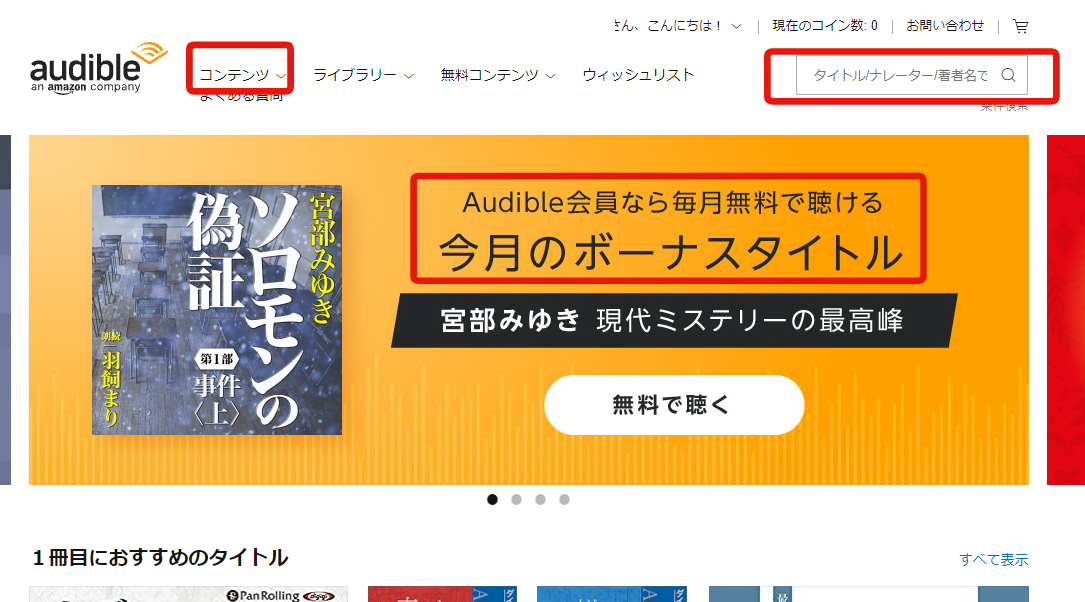
今月のボーナスタイトル
なお,アプリでサイトでも「今月のボーナスタイトル」がトップページに表示されています.
2021年10月現在は,宮部 みゆきの「ソロモンの偽証 第I部 事件 上」が対象です.
ボーナスタイトルは,無料登録期間中や休会中も含めて,全会員が毎月1冊無料でダウンロードできる文字通り「ボーナス」のタイトルです.
なので,会員になったら,これを聴かないテはないですね!
「サンプルを聴く」を忘れずに
Audibleでは,購入前にサンプルの音声を聴くことができます.
男性,女性,声のトーン,間の取り方など,好みは人それぞれ.
本によって,朗読する人は異なっているので,購入前には必ず,「サンプルを聴く」ようにしましょう.
返品も可能
Audibleのすごいトコロは,返品もできること.
どうしても,
「内容がイメージと違っていた」
「ナレーターの声になじまなかった」
という場合には,返品できます.
ただし,注意書きに
「この会員特典は、お客様のご理解の上に成り立っています。
短期間における過度の返品など、本特典の主旨から外れた利用はご遠慮ください。」
となっているので,この点はご留意ください.
まとめ
Audibleの使い方をご紹介しました.
まずは,百聞は一見に如かず.
1ヶ月の無料登録 + 1冊無料 + 今月のボーナスタイトル を体験してみてもらえたらと思います.
次は,おススメの利用方法をご紹介しようと思います.
(ぐ~まま)









